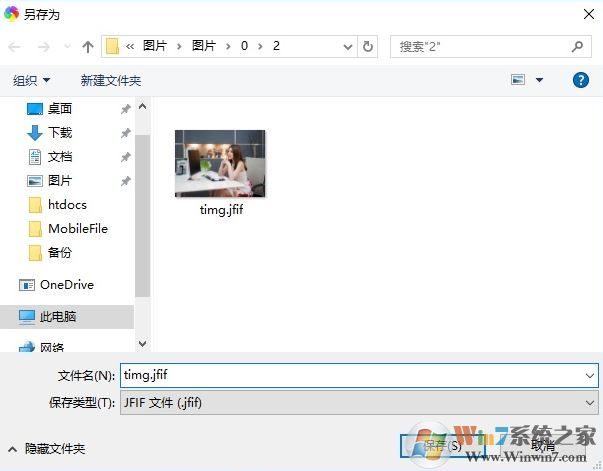
jfif格式说明:
Jfif由JPEG格式衍生而来,后缀为".jfif",它也是图片存储格式之一。
JFIF文件格式直接使用JPEG标准为应用程序定义的许多标记,因此JFIF格式成了事实上JPEG文
件交换格式标准。
jfif格式转换方法:
jfif格式转换方法:
转换格式很简单,可以使用系统自动的画图工具打开.jfif图片,然后另存为→在保存类型里面选择JPEG格式,就可以完成转换。
另外还有一种方法,大家可以先设置一下系统,让文件显示后缀名,然后直接重命名,将.jfif点缀改为.jpg改格式,在弹窗的确认框中,点击“是”就可以了,如下图所示。
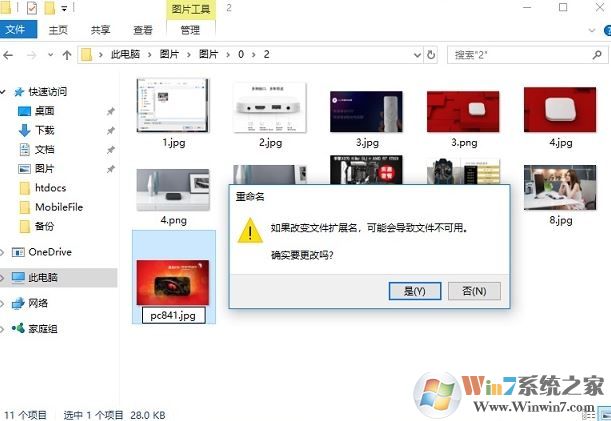
以上便是winwin7小编给大家分享的关于jfif格式图片打开方法以及格式转换方法。